1. Inizia andando nella sezione Orari nella dashboard del server.
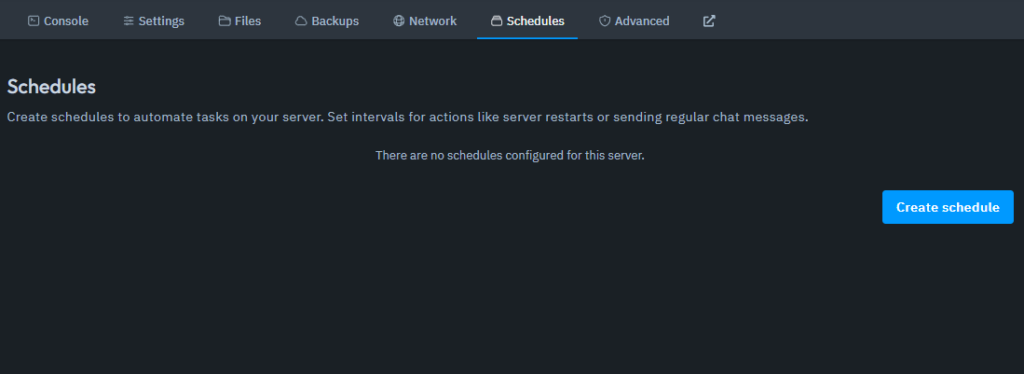
2. Clicca su Crea programma.
3. Imposta il tuo programma
Dai un nome al tuo programma: Dai un nome significativo al tuo programma
Inserisci l'ora: Specifica l'orario della pianificazione.
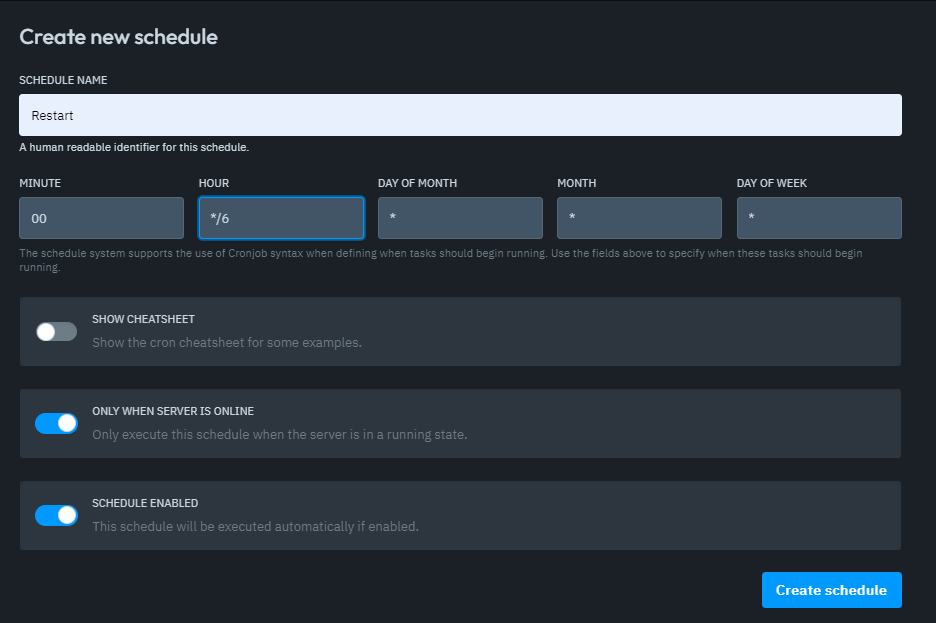
INFO: Il formato dell'ora utilizzato è Cron.
In questo esempio, il tuo server eseguirà la pianificazione ogni 6 ore alle ore XX:00.
Se non hai dimestichezza con Cron, puoi utilizzare strumenti utili come Crontab Guru per generare la tempistica desiderata.
4. Clicca su Crea programma. A questo punto, la tua agenda è stata creata ma non ha ancora compiti assegnati.
5. Clicca sul programma appena creato e ccasa Nuovo compito.
6. Qui puoi selezionare il tipo di attività che vuoi far eseguire alla tua agenda:
– Invia il comando
Questo invia un comando al server. Ad esempio, in alcuni giochi puoi utilizzare la console del server per inviare messaggi nel gioco o per attivare eventi specifici.
- Esempio: Utilizzando il comando
Salutainvierà il messaggio "Ciao" a un server Minecraft ogni 6 ore, in base alla pianificazione che abbiamo creato.
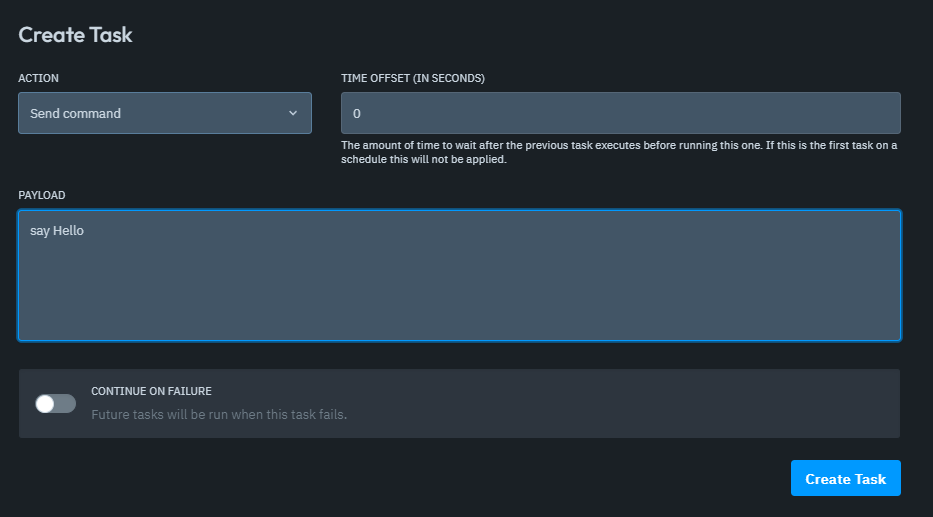
– Invio di un'azione di potenza
Questo ti permette di eseguire azioni di alimentazione del server, come ad esempio:
- Avvia il server
- Riavvia il server
- Arresta il server
- Terminare il server: A differenza di un normale stop, questo spegne immediatamente il server senza aspettare che i salvataggi o i plugin finiscano.
- CONSIGLIO: Se il tuo server ha molti plugin che impediscono un riavvio standard, puoi utilizzare l'opzione Termina. Poi, aggiungi un'altra attività alla stessa pianificazione per Iniziare il server dopo un intervallo di tempo (ad esempio, 60 secondi).
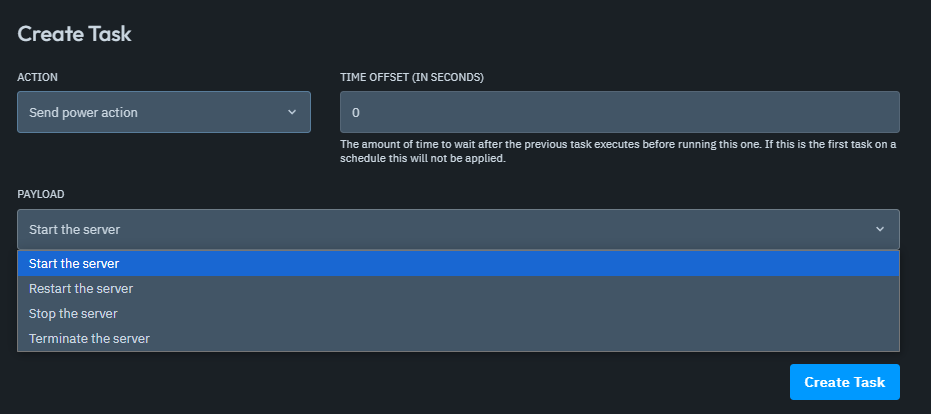
– Crea un backup
Se hai a disposizione uno slot di backup, questa opzione ti permette di eseguire automaticamente il backup del tuo server.
- Puoi scegliere quali cartelle escludere dal backup.
- Puoi anche decidere se Continua su FallimentoCiò significa che se il backup fallisce, le altre attività verranno comunque eseguite o interrotte.
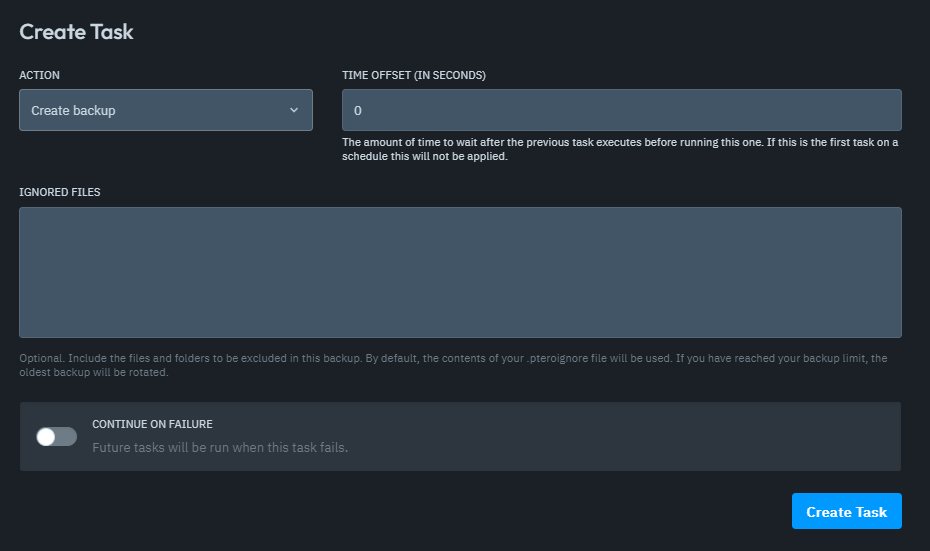
7. Dopo aver selezionato l'attività, clicca su Crea attività. Nella parte superiore della pianificazione, vedrai quando è prevista l'esecuzione della prossima attività. (In questo esempio, è impostata per riavviarsi ogni 6 ore).
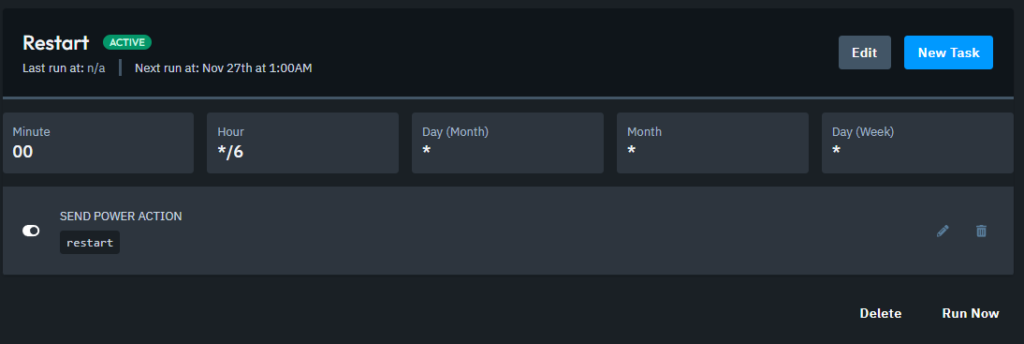
E il gioco è fatto! Hai creato con successo una pianificazione per il tuo server.
Ora puoi metterti comodo e lasciare che i tuoi programmi gestiscano le attività in modo automatico!
